最新のコンピューターシステムはこれまで以上に安価で強力です。実際、最近の多くのシステムは非常に高速で強力なため、1台のマシンで複数の「仮想マシン」を同時に実行できます。そのため仮想環境は多くのシーンで利用されています。
データセンターからエンドユーザーまで、Virtual Box、VMWare、Microsoft Hyper-V などの仮想マシンプラットフォームの利用や採用が急速に拡大しています。この記事では、Acronis BackupがMicrosoft Hyper-Vの仮想化テクノロジーを活用して効率を高めてハードウェアの占有領域を削減する方法について説明します。
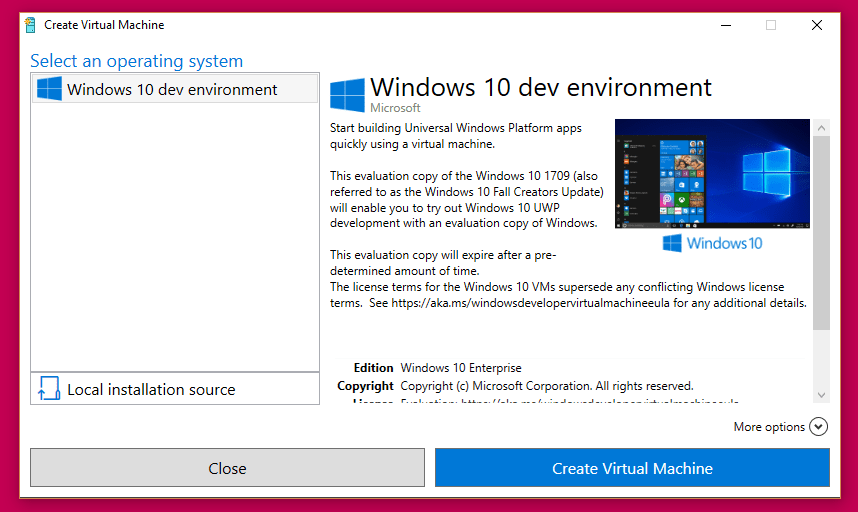
物理システムをHyper-V 仮想マシンに変換する理由
Hyper-V 仮想マシンを作成したい理由はたくさんあります。単一のサーバー上に複数の小さなWebサイトをホスティングする場合でも、レガシーアプリケーションを実行するために仮想マシンを作成する場合でも、仮想マシンははるかに効率的でコストとリソースを節約します。ハードウェアコストの削減、エネルギーコストの削減、メンテナンスコストの削減はほんの一例です。
ほとんどのユースケースシナリオでは、仮想マシンは「新しい」インスタンスとして作成され、必要なタスクを実行するために必要に応じてオペレーティングシステムとソフトウェアで構成し、特定のタスクまたは操作を実行する物理サーバーまたは物理マシンが既にある場合は、それらのインストールを仮想環境に移行することが有益で費用効果が高い場合があります。幸いなことに、Hyper-V環境においては、物理から仮想へのシステム変換を成功させる複数の方法があります。
従来の方法
マイクロソフトは物理ハードドライブファイルシステムをHyper-Vと互換性のある仮想マシンファイルに変換できる Disk2vhd という無料のツールを提供しています。 Disk2vhdは比較的使いやすい効果的なユーティリティですが、自動化ができなかったり変換速度が遅いなどのいくつかの制限があります。Disk2vhdでは、変換されたファイルを使用する前に、Hyper-Vを手動で設定する必要があります。さらに重要なのは、変換を成功させるためには必要なすべての論理ドライブを選択することですが、それが混乱を生み、作業を複雑化させる原因になることです。プライマリインストールドライブのほかに、ブートパーティションとシステム予約済みパーティションの論理ドライブも選択する必要があります。そうしないとVHD変換が失敗してHyper-Vが起動しないことがよくあります。
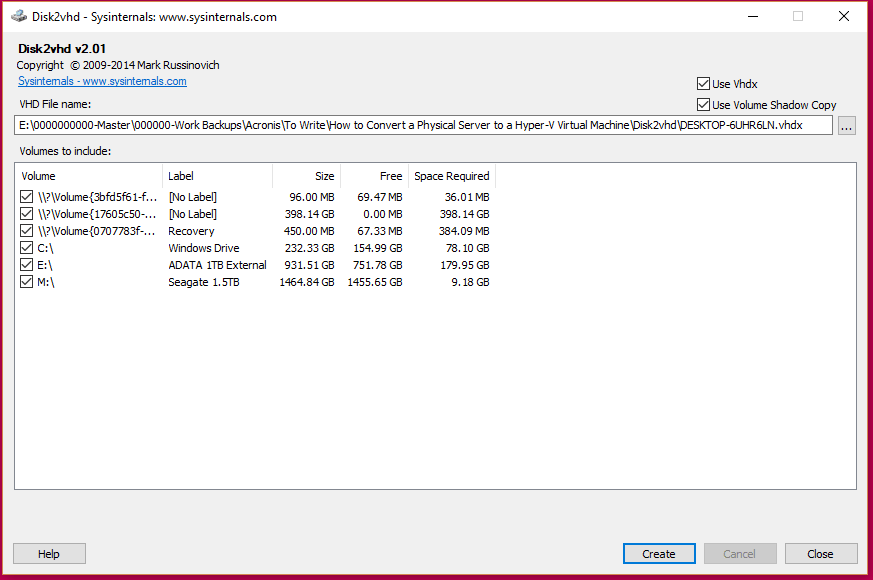
Acronisが提供する複数の変換オプション
理想的な状況であっても、従来の方法を使用して物理システムドライブを変換して起動可能で使用可能なHyper-V 仮想マシンを作成するには多くの時間と労力が必要です。また手順を1つでも間違えた場合、変換されたファイルは動作しないか起動しません。幸いにもAcronis Backupは変換を迅速で適切に実行するための簡単な方法を提供しています。
Acronis BackupとAcronis Backup Advancedのどちらかを使用すると、わずか数ステップで物理システムバックアップをHyper-V 仮想コンピューターファイルに変換できます。アクロニス製品には、Hyper-V 仮想マシンファイルを作成する方法があります。実際に約15秒でバックアップからHyper-V 仮想マシンを復元して起動することもできます。
ただし、これらの方法のいずれかを使用するには、仮想マシンを起動して使用する前にホストコンピューターにHyper-Vをインストールする必要があります。Acronis Backup や Acronis Backup Advanced を使用して、物理マシンから仮想マシンへの変換を簡単に行う方法についてはこの記事の後半で説明します。
新しい仮想マシンへのバックアップの復元
Acronis BackupのUniversal Restoreオプションは、システムバックアップ用の多数の復元オプションをサポートしています。Hyper-V 仮想マシンは新しい物理ハードディスクやシステムとして簡単に選択して復元できます。Acronis BackupやAcronis Backup Advancedを使用してシステムバックアップを作成した後は新しいHyper-V 仮想マシンにすばやく簡単に復元できます。まず「復元」を選択し、指示に従って新しい仮想マシンを新しいインストール先として選択します。
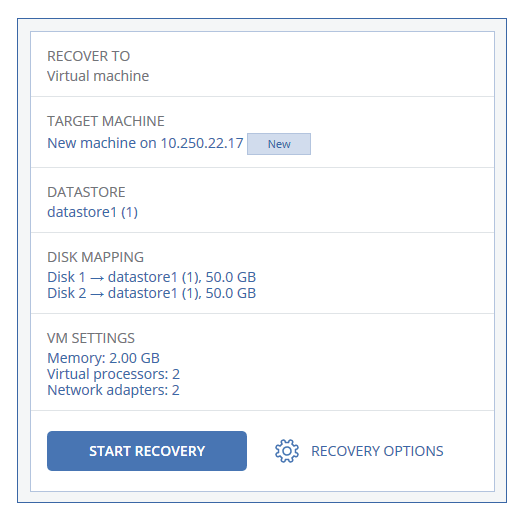
バックアップを新しい仮想マシンに復元する前に、ホストコンピューターにHyper-Vと該当するAcronisのHyper-Vエージェントがインストールされ登録されていることを確認してください。Acronisのバックアップを新しいHyper-V 仮想マシンとして復元する方法の詳細な手順については、こちらのAcronis Backup 12.5のユーザーガイド を参照してください。
Instant Restore
Acronis Instant Restoreを使用すると、オペレーティングシステムがバックアップに含まれていれば、ディスクレベルのバックアップからHyper-V 仮想マシンを実行できます。インスタントリカバリと呼ばれるこのオプションでは、仮想ディスクがバックアップから直接エミュレートされるため、数秒で仮想サーバーを起動できます。これは迅速なディザスタリカバリ、バックアップテスト、またはアプリケーションデータへのアクセスに最適なオプションです。Acronis Instant Restoreの詳細については こちら をクリックしてください。
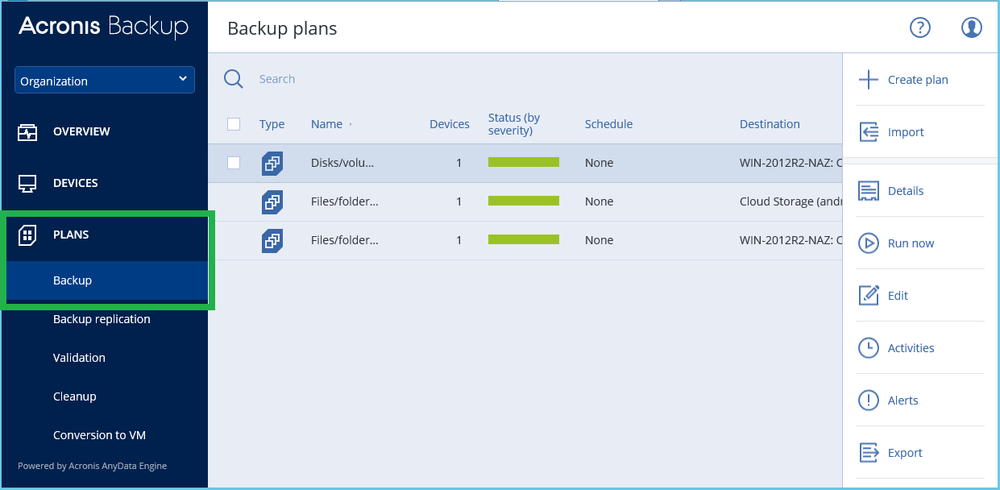
バックアップ計画の一部としての通常の変換
物理マシンを使用している場合は、定期的に仮想環境にクローンしたい場合(またはHyper-V 仮想マシンに自動的にバックアップをしたい場合)、Acronis BackupとAcronis Backup Advancedで実現できます。
Acronis Backup 12.5では、システムデータをHyper-V 仮想マシンに定期的かつ自動的に保存するバックアップ計画を簡単に設定できます。設定するには、変換するバックアップを選択して「VMに変換」オプションを選択後、新規または既存のMicrosoft Hyper-V 仮想マシンへの変換を有効にするだけです。
Acronis BackupやAcronis Backup Advancedを使用すると、物理マシンをHyper-V 仮想マシンとして使用できるようにするのにそれほど時間と労力がかかりません。バックアップと変換の設定方法の詳細な手順については、こちらの詳細手順 をご覧ください。
ヒント:ソースオペレーティングシステムにダイナミックボリュームまたはソフトウェアRAIDボリュームが含まれているか使用されている場合は、ブータブルメディアを使用して手動で作成した仮想マシンに復元する必要があります。ブータブルメディアを使用してディスクを復元する方法の詳細については、 こちらのドキュメント を参照してください。
変換を成功させるためのベストプラクティス
Acronis BackupやAcronis Backup Advancedを使用すれば、物理システムをHyper-V 仮想マシンに変換するのは比較的簡単です。さらに、いくつかの簡単なベストプラクティスによって、変換された仮想マシンが問題なく最初からスムーズに実行できるようになります。Hyper-Vへの変換を成功させるには、次の点に注意してください。
- 物理システムをHyper-V 仮想マシンに変換する前に、すべての前提条件とライセンス、ソフトウェアを確認してください。少なくとも、Acronis Backup、AcronisのHyper-Vエージェント、Microsoft Hyper-V、そしてそれらに対応するライセンスのインストールが必要です。
- Microsoft Hyper-Vは、パススルーディスクに対するホストオペレーティングシステムを制御しません。そのため、Acronis Backup Hyper-Vエージェントは、Microsoft ボリュームシャドウコピーサービス(VSS)からパススルーディスクのスナップショットを取得することはできません。変換プロセス中のエラーや警告を避けるために、バックアップ計画からパススルーディスクの選択を解除します。パススルーディスクをバックアップする必要がある場合は、ゲストオペレーティングシステムにWindowsエージェントまたはLinuxエージェントをインストールする構成が必要です。この詳細は、Acronis Backup 12.5のユーザーガイド を参照してください。
- バックアップ計画の一環としてHyper-V 仮想マシンにバックアップする場合は、可能な限りクラウドにバックアップを保存してください。これにより、ディザスタリカバリを想定したデータが常に利用可能となります。
結論
この記事では、Acronis BackupやAcronis Backup Advancedを使用して物理システムを仮想コンピューターに変換できる方法のほんの一部を紹介します。変換オプションの詳細については、弊社WebサイトのAcronis Backup 12.5 ヘルプの「復元」セクション を参照してください。
Acronis について
Acronis は、2003 年にシンガポールで設立されたスイスの企業で、世界 15ヵ国にオフィスを構え、50ヵ国以上で従業員を雇用しています。Acronis Cyber Protect Cloud は、150の国の26の言語で提供されており、21,000を超えるサービスプロバイダーがこれを使って、750,000 以上の企業を保護しています。



